Zo check je jouw WordPress-website op broken links

Wanneer je WordPress-website al een tijd bestaat, kan het voorkomen dat de links op je site verwijzen naar een pagina die niet meer bestaat. Dit heten ook wel broken links, gebroken links, dode links of dead links. Om de SEO en gebruiksvriendelijkheid van je site te verbeteren, is het verstandig om regelmatig een broken link check uit te voeren. Hoe je dit doet voor WordPress, lees je in dit artikel.
Wat is een broken link?
Een broken link heet ook wel een kapotte link en verwijst naar een pagina die niet bestaat. Als een bezoeker op deze link klikt, wordt hij doorverwezen naar een niet gevonden-pagina (404-pagina).
4 soorten broken links
Er bestaan verschillende soorten broken links. Hieronder vind je er 4:
- Interne broken links
Interne broken links verwijzen naar een niet-bestaande pagina van je eigen website. - Externe broken links
Externe broken links verwijzen naar een niet-bestaande pagina van een andere website. - Links met spelfouten
Deze links bevatten een spelfout of verkeerde term die verwijzen naar een niet-bestaande pagina. Bijvoorbeeld /wat-is-wordpres in plaats van /wat-is-wordpress. - Verkeerde Http- naar https-configuratie
Deze links zijn verkeerd geconfigureerd van http naar https en werken dus niet.
Waarom gaan links kapot?
Er zijn diverse redenen waarom broken links ontstaan. Bijvoorbeeld:
- De website waarnaar je verwijst is tijdelijk of permanent offline.
- De domeinnaam is veranderd van de site waarnaar je verwijst.
- De url van de pagina waarnaar je verwijst is aangepast.
Waarom broken links repareren?
Het is belangrijk dat je broken links repareert. Allereerst dragen kapotte links niet bij aan een gebruiksvriendelijke website. Bezoekers vinden het frustrerend als ze op een veelbelovende link klikken en op een niet gevonden-pagina belanden.
Daarnaast kunnen kapotte links een negatief invloed hebben op de SEO van je site. Google volgt links op websites om deze beter te begrijpen en waarde te geven aan sites waarnaar wordt gelinkt. Als een link kapot is, kan Google deze niet volgen. Hierdoor ontstaat er een slecht linkprofiel en heeft dit invloed op je positie in de zoekresultaten.
De 5 beste broken link checkers voor WordPress
Nu je weet wat broken links zijn en waarom het belangrijk is om deze te repareren, wil je natuurlijk weten hoe je broken links op je WordPress-website opspoort. Dit kan via een broken link checker. Hieronder vind je er 5.
1. Brokenlinkcheck.com
Brokenlinkcheck.com is een gratis online tool waarmee je 3000 webpagina’s checkt op broken links. De tool laat de locatie van de broken links zien in de html-code van je website en welke error-code optreedt, zoals een 404.
2. Screaming Frog
Screaming Frog is een geavanceerde SEO-tool waarmee je jouw website onder andere scant op broken links. Je kunt tot 500 urls gratis scannen of je schaft een betaalde versie aan. Nadat de tool klaar is met scannen, zie je welke error optreedt en bij welke url dit gebeurt.
Tip
Screaming Frog kan lastig zijn als je geen technische kennis hebt. Een webdeveloper kan je erbij helpen.
3. Google Search Console
Google Search Console is een gratis tool van Google waarmee je de (technische) prestaties van je site in de gaten houdt. Via de tool krijg je inzicht in de interne dode links op je website, zodat je deze kunt repareren.
4. Dr. Link Check
Dr. Link Check is net zoals Brokenlinkcheck.com een online tool waarmee je jouw website scant op gebroken links. Je vult je domeinnaam in en de tool gaat voor je aan de slag. Met de gratis versie kun je 2 websites scannen met maximaal 1.500 links per website. Wil je meer functies gebruiken? Dan schaf je een betaalde versie aan.
5. WordPress-plugins
In de Plugin Directory van WordPress vind je WordPress-plugins waarmee je jouw site kunt scannen op broken links. Voorbeelden van plugins zijn Broken Link Checker en Broken Link Checker van Finder.
Broken links repareren
De vraag is nu: hoe repareer je broken links? Dit kan op 2 manieren:
- Pas de link aan
Heeft de interne pagina waarnaar je verwijst een andere url gekregen? Of heb je voor de externe link een goed alternatief? Pas de link aan door een andere url te gebruiken. - Verwijder de link
Heb je geen goed intern of extern alternatief voor de dode link? Dan kun je ‘m het best verwijderen.
Conclusie
Je bent aan het eind gekomen van dit artikel. Je hebt gelezen wat broken links zijn en waarom het belangrijk is om ze te repareren. Daarnaast heb je kennis gemaakt met 5 tools die je kunt inzetten om dode links op te sporen en weet je hoe je ze repareert. Ik wens je veel succes met het opsporen van de broken links.
Ben je op zoek naar meer tips en tricks voor WordPress? Lees dan onze WordPress-artikelen op Academy!
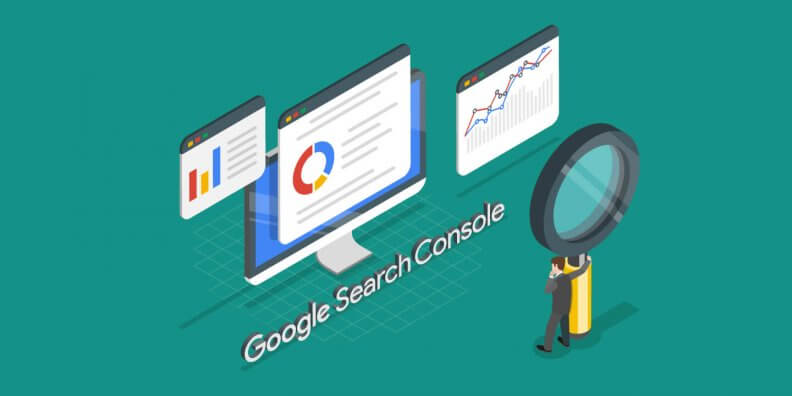
![Dit is de ultieme WordPress SEO-handleiding [Editie 2023]](https://www.hostnet.nl/academy/wp-content/uploads/2023/07/wordpress-seo-792x594.jpg)





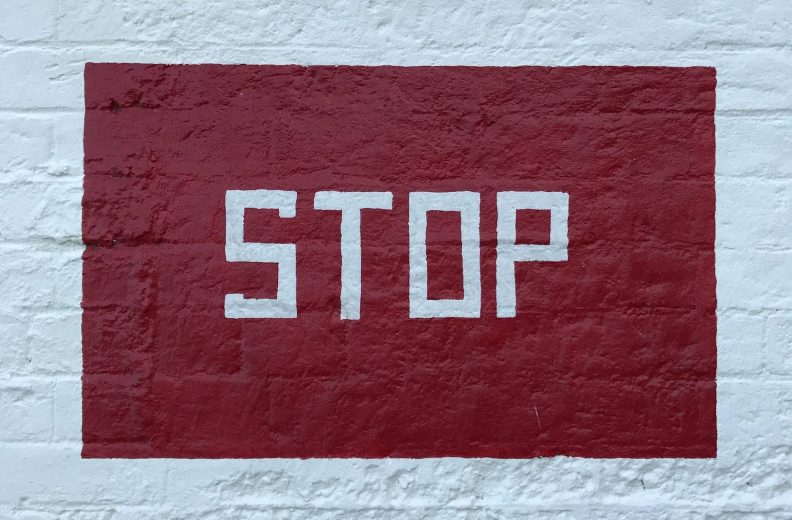

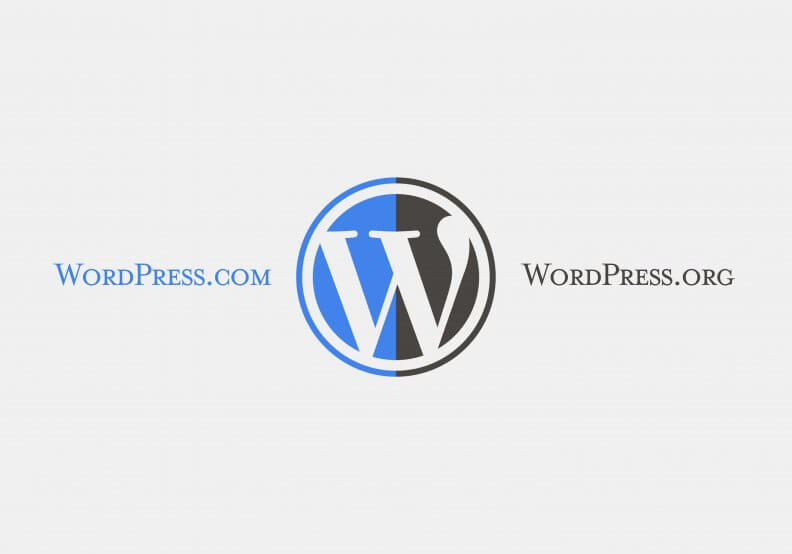

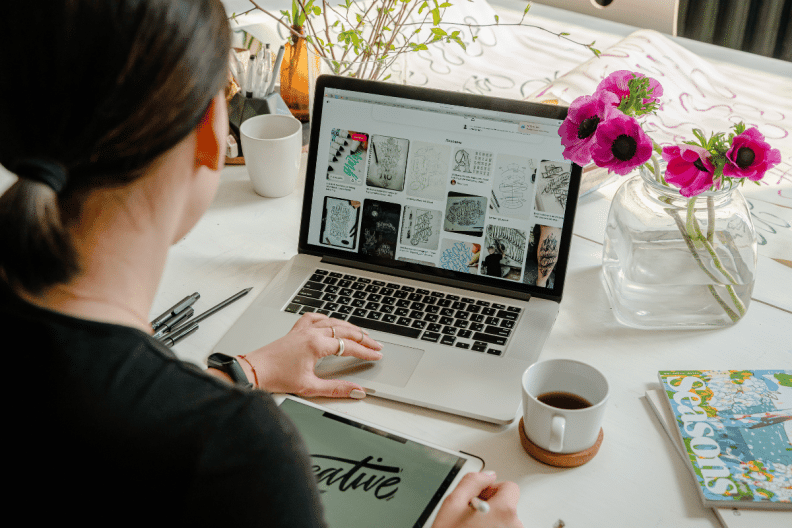

De google chrome ‘check my links’ plugin, surf naar de pagina die je wil checken, klik het icoontje aan, even wachten en je ziet een visueel overzicht van alle werkende/broken links.
Bedankt! Handige tips!
@Bobby & @Filip Dank!